Uwaga:
W tym przyk┬│adzie za┬│o┬┐ono, ┬┐e firewall zosta┬│ wy┬│┬▒czony i skonfigurowano NAT.
Najpierw wprowad┬╝ w przegl┬▒darce adres swojego routera. Domy┬Âlnie b├¬dzie to http://192.168.7.1
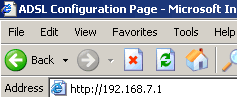
Kliknij Advanced Configuration po lewej.
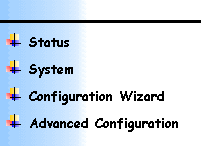
Z listy opcji kt├│re sie pojawi┬▒ wybierz Security/NAT.
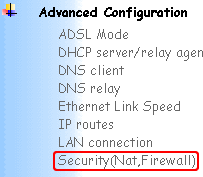
W nowym oknie które siê otworzy popatrz na Security Interfaces.
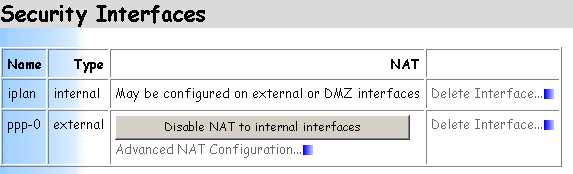
Kliknij Advanced NAT Configuration obok po┬│┬▒czenia ppp-0.
Po za┬│adowaniu strony rzu├Ž okiem na Reserved Mappings.
W tej sekcji kliknij Add Reserved Mapping.
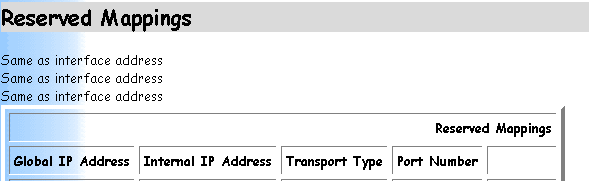

Zr├│b wszystko jak opisano na rysunku i wci┬Ânij Add
Reserved Mapping.
Musisz to zrobi├Ž dwa razy, raz dla portu 4662 TCP, potem dla portu 4672 UDP.
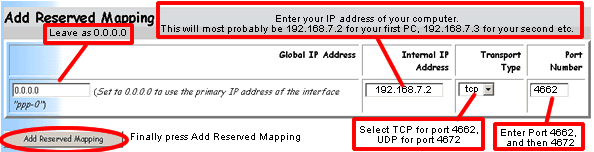
Wa┬┐ne:
Musisz wprowadzi├Ž IP komputera na kt├│rym uruchomiono eMule. By sprawdzi├Ž sw├│j numer IP wejd┬╝ w
Start -> Ustawienia -> Po┬│┬▒czenia sieciowe.
Kliknij prawym swoje Po┬│┬▒czenie lokalne i wybierz W┬│a┬Âciwo┬Âci.
Zaznacz Protok├│┬│ internetowy (TCP/IP) i kliknij W┬│a┬Âciwo┬Âci.
W nowym oknie zobaczysz sw├│j adres IP.
Gdy skoñczysz zapisz konfiguracjê. Wejd¼ w System z menu po prawej stronie i kliknij Save
config.
W┬│a┬Ânie skonfigurowa┬│e┬ router SAR7x5 do u┬┐ycia eMule.
Ten przewodnik zosta³ napisany przez aldo. Wielkie dziêki.
| 